編輯:關於Android編程
本文實例講述了JaAndroid實現圖片輪播效果代碼,分享給大家供大家參考。具體如下:
運行效果截圖如下:
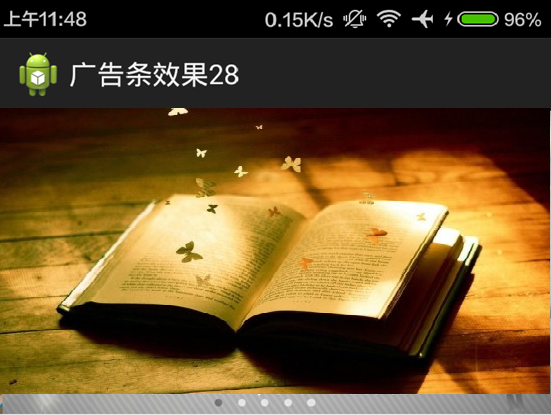
具體代碼如下:
首先看下一下布局文件:
<RelativeLayout xmlns:android="http://schemas.android.com/apk/res/android" xmlns:tools="http://schemas.android.com/tools" android:layout_width="match_parent" android:layout_height="match_parent" tools:context=".MainActivity" > <!-- 廣告條的使用 --> <com.xuliugen.viewpager.MyViewPagerTransformerAnim android:id="@+id/viewpager" android:layout_width="match_parent" android:layout_height="200dp" /> <!-- 廣告條下邊的文字 --> <LinearLayout android:layout_width="match_parent" android:layout_height="wrap_content" android:layout_alignBottom="@id/viewpager" android:background="#33000000" android:orientation="vertical" > <TextView android:id="@+id/image_desc" android:layout_width="match_parent" android:layout_height="wrap_content" android:gravity="center" android:text="@string/app_name" android:textColor="@android:color/white" android:textSize="16sp" /> <LinearLayout android:id="@+id/point_group" android:layout_width="wrap_content" android:layout_height="wrap_content" android:layout_gravity="center_horizontal" android:layout_marginBottom="5dp" android:orientation="horizontal" > </LinearLayout> </LinearLayout> </RelativeLayout>

效果很簡單,從布局文件中我們看到使用了一個自定義的ViewPager動畫,代碼如下:
package com.xuliugen.viewpager;
import java.util.HashMap;
import java.util.Map;
import android.content.Context;
import android.support.v4.view.ViewPager;
import android.util.AttributeSet;
import android.view.View;
import com.nineoldandroids.view.ViewHelper;
/*
* 自定義viewpager實現動畫切換效果:
*
* 1、需要拿到當前切換的兩個view
*
* 2、一個動畫的梯度值
*/
public class MyViewPagerTransformerAnim extends ViewPager {
private View mLeft;
private View mRight;
private float mTrans;
private float mScale;
private static final float MIN_SCALE = 0.6f;
private Map<Integer, View> mChildren = new HashMap<Integer, View>();
/*
* 要有兩個構造方法
*/
public MyViewPagerTransformerAnim(Context context, AttributeSet attrs) {
super(context, attrs);
}
public MyViewPagerTransformerAnim(Context context) {
super(context);
}
/*
* 設置put的方法
*/
public void setViewForPosition(View view, int position) {
mChildren.put(position, view);
}
/*
* remove的方法
*/
public void removeViewFromPosition(Integer position) {
mChildren.remove(position);
}
/**
* 重寫的方法
*/
@Override
protected void onPageScrolled(int position, float offset, int offsetPixels) {
// Log.e("TAG", "position =" + position + ",offset = " + offset);
mLeft = mChildren.get(position);
mRight = mChildren.get(position + 1);
animStack(mLeft, mRight, offset, offsetPixels);// 創建動畫效果
super.onPageScrolled(position, offset, offsetPixels);
}
private void animStack(View left, View right, float offset, int offsetPixels) {
if (right != null) {
// 從0-1頁,offset:0`1
mScale = (1 - MIN_SCALE) * offset + MIN_SCALE;
mTrans = -getWidth() - getPageMargin() + offsetPixels;
ViewHelper.setScaleX(right, mScale);
ViewHelper.setScaleY(right, mScale);
ViewHelper.setTranslationX(right, mTrans);
}
if (left != null) {
left.bringToFront();
}
}
}
MainActivity.java
package com.xuliugen.viewpager;
import java.util.ArrayList;
import android.app.Activity;
import android.os.Bundle;
import android.os.Handler;
import android.support.v4.view.PagerAdapter;
import android.support.v4.view.ViewPager;
import android.support.v4.view.ViewPager.OnPageChangeListener;
import android.view.View;
import android.view.ViewGroup;
import android.widget.ImageView;
import android.widget.LinearLayout;
import android.widget.TextView;
public class MainActivity extends Activity {
private ViewPager viewPager;
private LinearLayout pointGroup;
private TextView iamgeDesc;
// 圖片資源ID
private final int[] imageIds = { R.drawable.a, R.drawable.b, R.drawable.c,
R.drawable.d, R.drawable.e };
// 圖片標題集合
private final String[] imageDescriptions = { "鞏俐不低俗,我就不能低俗",
"撲樹又回來啦!再唱經典老歌引萬人大合唱", "揭秘北京電影如何升級", "樂視網TV版大派送", "熱血屌絲的反殺" };
private ArrayList<ImageView> imageList;
/**
* 上一個頁面的位置
*/
protected int lastPosition;
@Override
protected void onCreate(Bundle savedInstanceState) {
super.onCreate(savedInstanceState);
setContentView(R.layout.activity_main);
viewPager = (ViewPager) findViewById(R.id.viewpager);
pointGroup = (LinearLayout) findViewById(R.id.point_group);
iamgeDesc = (TextView) findViewById(R.id.image_desc);
iamgeDesc.setText(imageDescriptions[0]);
imageList = new ArrayList<ImageView>();
for (int i = 0; i < imageIds.length; i++) {
// 初始化圖片資源
ImageView image = new ImageView(this);
image.setBackgroundResource(imageIds[i]);
imageList.add(image);
// 添加指示點
ImageView point = new ImageView(this);
LinearLayout.LayoutParams params = new LinearLayout.LayoutParams(
LinearLayout.LayoutParams.WRAP_CONTENT,
LinearLayout.LayoutParams.WRAP_CONTENT);
params.rightMargin = 20;
point.setLayoutParams(params);
point.setBackgroundResource(R.drawable.point_bg);
if (i == 0) {
point.setEnabled(true);
} else {
point.setEnabled(false);
}
pointGroup.addView(point);
}
viewPager.setAdapter(new MyPagerAdapter());
// viewPager.setCurrentItem(Integer.MAX_VALUE/2 -
// (Integer.MAX_VALUE/2%imageList.size())) ;
viewPager.setOnPageChangeListener(new OnPageChangeListener() {
@Override
/**
* 頁面切換後調用
* position 新的頁面位置
*/
public void onPageSelected(int position) {
position = position % imageList.size();
// 設置文字描述內容
iamgeDesc.setText(imageDescriptions[position]);
// 改變指示點的狀態
// 把當前點enbale 為true
pointGroup.getChildAt(position).setEnabled(true);
// 把上一個點設為false
pointGroup.getChildAt(lastPosition).setEnabled(false);
lastPosition = position;
}
@Override
/**
* 頁面正在滑動的時候,回調
*/
public void onPageScrolled(int position, float positionOffset,
int positionOffsetPixels) {
}
@Override
/**
* 當頁面狀態發生變化的時候,回調
*/
public void onPageScrollStateChanged(int state) {
}
});
/*
* 自動循環: 1、定時器:Timer 2、開子線程 while true 循環 3、ColckManager 4、 用handler
* 發送延時信息,實現循環
*/
isRunning = true;
// 設置圖片的自動滑動
handler.sendEmptyMessageDelayed(0, 3000);
}
/**
* 判斷是否自動滾動
*/
private boolean isRunning = false;
private Handler handler = new Handler() {
public void handleMessage(android.os.Message msg) {
// 讓viewPager 滑動到下一頁
viewPager.setCurrentItem(viewPager.getCurrentItem() + 1);
if (isRunning) {
handler.sendEmptyMessageDelayed(0, 3000);
}
};
};
protected void onDestroy() {
isRunning = false;
};
private class MyPagerAdapter extends PagerAdapter {
@Override
/**
* 獲得頁面的總數
*/
public int getCount() {
return Integer.MAX_VALUE; // 使得圖片可以循環
}
@Override
/**
* 獲得相應位置上的view
* container view的容器,其實就是viewpager自身
* position 相應的位置
*/
public Object instantiateItem(ViewGroup container, int position) {
// System.out.println("instantiateItem ::" + position);
// 給 container 添加一個view
container.addView(imageList.get(position % imageList.size()));
// 返回一個和該view相對的object
return imageList.get(position % imageList.size());
}
@Override
/**
* 判斷 view和object的對應關系
*/
public boolean isViewFromObject(View view, Object object) {
if (view == object) {
return true;
} else {
return false;
}
}
@Override
/**
* 銷毀對應位置上的object
*/
public void destroyItem(ViewGroup container, int position, Object object) {
// System.out.println("destroyItem ::" + position);
container.removeView((View) object);
object = null;
}
}
}
另外我們看效果圖可以看出,效果圖下邊的幾個原點是變化的,所以我們需要一個selector,如下:
<?xml version="1.0" encoding="utf-8"?> <selector xmlns:android="http://schemas.android.com/apk/res/android"> <item android:drawable="@drawable/point_nomal" android:state_enabled="false"/> <item android:drawable="@drawable/point_focured" android:state_enabled="true"/> </selector>
希望本文所述對大家學習Android軟件編程有所幫助。
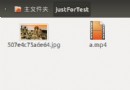 我的Android進階之旅------>Android使用正則表達式匹配掃描指定目錄下的所有媒體文件(音樂、圖像、視頻文件)
我的Android進階之旅------>Android使用正則表達式匹配掃描指定目錄下的所有媒體文件(音樂、圖像、視頻文件)
今天使用正則表達式匹配指定目錄下的所有媒體文件,下面將這份代碼簡化了,可以收藏下來,當作工具類。[java] package match; &nb
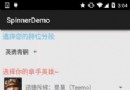 Android基礎入門教程——2.4.10 Spinner(列表選項框)的基本使用
Android基礎入門教程——2.4.10 Spinner(列表選項框)的基本使用
Android基礎入門教程——2.4.10 Spinner(列表選項框)的基本使用標簽(空格分隔): Android基礎入門教程本節引言: 本來本
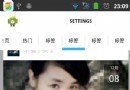 Android之ActionBar、Tabs、Fragment、ViewPager實現標簽頁切換並緩存頁面
Android之ActionBar、Tabs、Fragment、ViewPager實現標簽頁切換並緩存頁面
感覺 Android 到處都是坑,每個地方都要把人折騰半天。 今天來簡單說說 Android之ActionBar、Tabs、Fragment、ViewPager 實現標簽
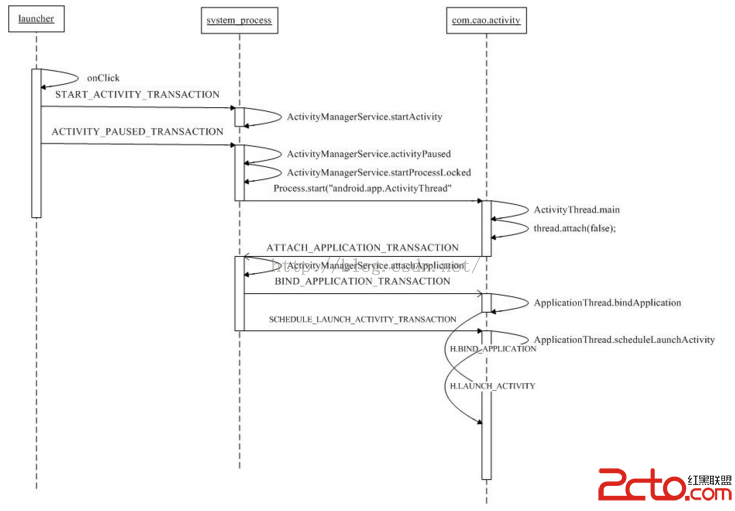 Android加殼原理分析
Android加殼原理分析
0x00閱讀本文前,建議讀者首先閱讀Android加殼原理,參考文章Android中的Apk的加固(加殼)原理解析和實現。如果沒有看過這篇文章,本文理解起來比較困難。0x